win8系统文件损坏怎么办?本文将为大家提供2种有效解决的办法,有兴趣的朋友不妨来学习一下!
一、检查映像是否可修复
1.扫描映像来检查损坏。在管理员命令提示符下键入以下命令:dism /online /cleanup-image /scanhealth
这条命令将扫描全部系统文件并和官方系统文件对比,扫描计算机中的'不一致情况。
2.检查映像以查看是否有检测到损坏。在管理员命令提示符下键入:dism /online /cleanup-image /checkhealth
这条命令必须在前一条命令执行完以后,发现系统文件有损坏时使用。当使用 /checkhealth 参数时,dism 工具将报告映像是状态良好、可以修复、还是不可修复。如果映像不可修复,必须放弃该映像,并重新开始。如果映像可以修复,可以使用 /restorehealth 参数来修复映像。
二、修复映像
若扫描出计算机中的不一致情况,检测到系统的损坏,并报告映像是状态良好、可以修复,就可以用 /restorehealth 参数进行修复。
1.若要修复映像,在管理员命令提示符下键入:
dism /online /cleanup-image /restorehealth
这条命令是把那些不同的系统文件还原成官方系统源文件,其他的第三方软件和用户设置完全保留,比重装好多了。而且在扫描与修复的时候系统未损坏部分正常运行,电脑可以照常工作。
2.或者,若要使用你自己的一些来源,不使用 windows 更新来修复一个联机映像,则键入:
dism /online /cleanup-image /restorehealth
/source:c: estmountwindows /limitaccess
前面的命令需要在连网的情况下执行,这条命令可以不用连网。
1、右键开始菜单,选择以管理员权限打开命令提示符
2、输入sfc /scannow回车就能对系统文件进行扫描和修复
3、扫描和修复过程可能会花费较多时间,修复完成后就可以打开那些系统功能了。
我们在使用Windows系统的时候,经常会使用到命令,而SFC Scannow命令是使用到最多的。我们经常会用它来扫描和校对当前Win8系统的文件,及时修复缺失或异常的系统文件。那Win8如何使用扫描修复系统文件命令SFC Scannow呢?下面我就和大家说一下Win8系统使用扫描修复系统文件命令SFC Scannow的方法。
具体步骤:
1、SFC的全称是SystemFileChecker,指代系统文件检查程序。这个CMD命令从Dos系统模式一直延续至今。用于扫描和检查是否存在已损坏或被取代的系统档案文件,并进行正确文件的修复替换。
2、在开始菜单选择命令提示符模式(管理员),要选择带管理员身份标识的。
3、您要允许以下程序进行更改:Windows命令处理程序,点击是进入CMD命令模式窗口,输入sfc /scannow 中间有空格(我没加空格也正常扫描,不太清楚空格是否必须)按下回车键开始扫描。
4、开始系统扫描,此过程将需要一段时间。
开始系统扫描的'验证阶段。
验证 已完成。
这个过程慢慢等待,不要关闭命令窗口。
5、当扫描全部完成时会提示Windows资源保护找到了损坏文件并成功修复了它们。
CBS.Log windir /Logs/CBS/CBS.log中有详细信息就表示扫描和修复 *** 作都已经完成,可以正常关闭CMD命令窗口。
关于Win8系统使用扫描修复系统文件命令SFC Scannow的方法就给你们详细介绍到这里了;看了上述的内容,相信大家应该知道怎么 *** 作吧!有需要的用户都可以来了解一下!
欢迎分享,转载请注明来源:内存溢出

 微信扫一扫
微信扫一扫
 支付宝扫一扫
支付宝扫一扫
评论列表(0条)